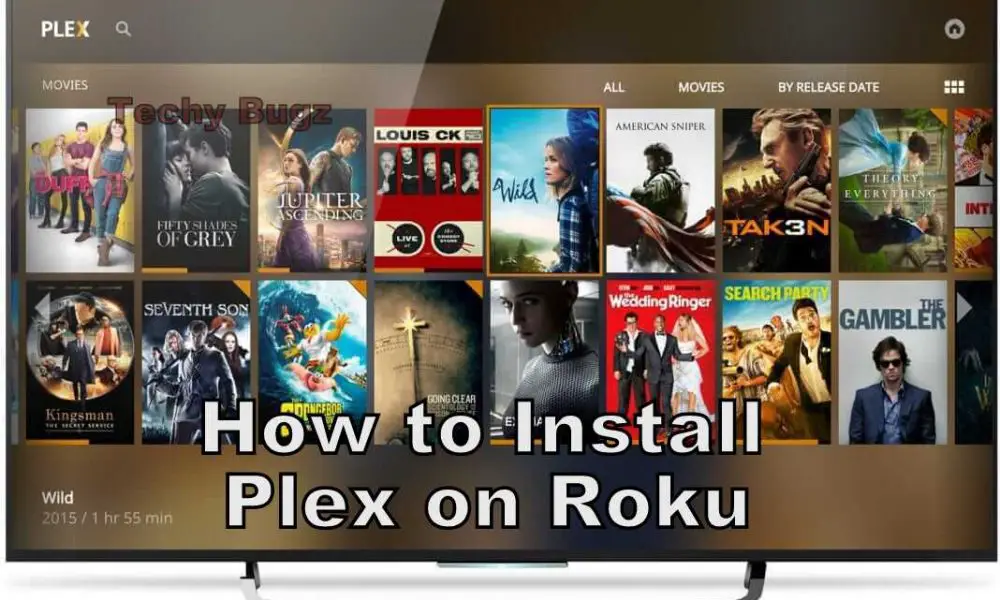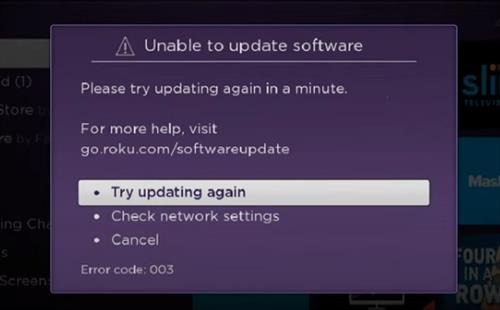Το προεπιλεγμένο κατάστημα καναλιών στις συσκευές Roku έχει χιλιάδες εφαρμογές και παιχνίδια. Ωστόσο, η πρόσβαση σε απεριόριστο αθλητικό και ψυχαγωγικό περιεχόμενο είναι άσχετη όταν ο ήχος σταματά να λειτουργεί σε όλες τις εφαρμογές στο Roku. Προτού το σφάλμα καταστρέψει το Σαββατοκύριακο σας, ελέγξτε τα παρακάτω κόλπα αντιμετώπισης προβλημάτων για να διορθώσετε ότι ο ήχος Roku δεν λειτουργεί.
Αντιμετωπίζετε συχνά προβλήματα ήχου στο Roku; Η κατάσταση μπορεί να οφείλεται σε σφάλμα λογισμικού, λανθασμένη έξοδο ήχου, παλιές εφαρμογές κ.λπ. Χωρίς περαιτέρω καθυστέρηση, ας ελέγξουμε τους κορυφαίους τρόπους για να διορθώσετε τον ήχο που δεν λειτουργεί σε εφαρμογές στο Roku.
Πρόταση του techvortex – Καλύτερο VPN ποιότητας-τιμής
Διαβάστε επίσης: Σφάλμα Roku 003 Αιτίες και διορθώσεις
1. Καταργήστε τη σίγαση της τηλεόρασης και αυξήστε την ένταση του ήχου
Πριν προχωρήσουμε στα προηγμένα κόλπα, ελέγξτε τα επίπεδα έντασης στη συσκευή σας Roku. Ο ήχος Roku δεν θα λειτουργήσει εάν η τηλεόρασή σας είναι σε σίγαση. Πρέπει να πάρετε το τηλεχειριστήριο της τηλεόρασής σας, να το καταργήσετε τη σίγαση και να αυξήσετε την ένταση του ήχου.
2. Ελέγξτε το συνδεδεμένο σύστημα ήχου
Είναι ένα ακόμη βασικό τέχνασμα για να βγείτε από τη λίστα αντιμετώπισης προβλημάτων. Εάν χρησιμοποιείτε σύστημα οικιακού κινηματογράφου με την τηλεόραση Roku ή τη συσκευή ροής, αποσυνδέστε το. Συνδέστε ξανά το ηχοσύστημα με τη συσκευή σας Roku και βεβαιωθείτε ότι έχετε επιλέξει τη σχετική λειτουργία (Bluetooth / HDMI / Optical) σε αυτήν.
3. Ελέγξτε τα καλώδια
Θα πρέπει να ελέγξετε τα καλώδια που είναι συνδεδεμένα στη συσκευή σας Roku. Εάν υπάρχει χαλαρή σύνδεση ή ένα κατεστραμμένο καλώδιο, ο ήχος δεν θα λειτουργήσει. Θα πρέπει να συνδέσετε σωστά τα καλώδια και να αντικαταστήσετε τα κατεστραμμένα.
4. Επανεκκίνηση της χρονιάς
Αφού συνδέσετε ξανά το ηχοσύστημα με τη συσκευή αναπαραγωγής Roku, επανεκκινήστε το και παίξτε ξανά ένα αρχείο βίντεο ή ήχου για να ελέγξετε αν λειτουργεί ο ήχος.
Βήμα 1: Μεταβείτε στο σπίτι του Roku και ανοίξτε τις Ρυθμίσεις.

Βήμα 2: Κάντε κύλιση στο Σύστημα και επιλέξτε Τροφοδοσία.

Βήμα 3: Κάντε κλικ στην επανεκκίνηση συστήματος.

5. Προσαρμόστε τις ρυθμίσεις ήχου Roku
Δεν ακούτε ήχο κατά την αναπαραγωγή μιας ταινίας ή τηλεοπτικής εκπομπής σε ήχο surround; Η τηλεόρασή σας ενδέχεται να μην υποστηρίζει μορφή ήχου surround (Dolby Digital Plus, Dolby Atmos, κ.λπ.). Πρέπει να κάνετε τροποποιήσεις ήχου από τις Ρυθμίσεις Roku.
Βήμα 1: Μεταβείτε στις Ρυθμίσεις Roku και επιλέξτε Ήχος.

Βήμα 2: Επιλέξτε την προτιμώμενη μορφή ροής.

Βήμα 3: Κάντε κλικ στην επιλογή Ψηφιακή μορφή εξόδου και επιλέξτε Στερεοφωνικό.

6. Κλείστε το Roku
Δεν υπάρχει ενσωματωμένη επιλογή για πλήρη απενεργοποίηση του Roku. Πρέπει να αποσυνδέσετε τη συσκευή Roku από την πηγή ρεύματος και να την συνδέσετε ξανά μετά από κάποιο χρονικό διάστημα.
7. Ενημερώστε την προβληματική εφαρμογή
Αντιμετωπίζετε ήχο προβλήματα σε μια συγκεκριμένη εφαρμογή όπως το YouTube ή το Netflix; Πρέπει να ενημερώσετε την εφαρμογή buggy στην πιο πρόσφατη έκδοση και να δοκιμάσετε ξανά.
Βήμα 1: Μεταβείτε στο σπίτι του Roku και επιλέξτε μια εφαρμογή.
Βήμα 2: Πατήστε το κουμπί επιλογών στο τηλεχειριστήριο Roku και επιλέξτε «Έλεγχος για ενημερώσεις».

Μπορείτε επίσης να επανεγκαταστήσετε την εφαρμογή και να δοκιμάσετε ξανά. Ακολουθήστε τα παρακάτω βήματα.
Βήμα 1: Μεταβείτε στο μενού καναλιών και επιλέξτε την εφαρμογή buggy.
Βήμα 2: Κάντε κλικ στην Κατάργηση καναλιού.

Βήμα 3: Προσθέστε κανάλι από το ίδιο μενού και ανοίξτε το.
8. Απενεργοποιήστε την ιδιωτική ακρόαση
Η λειτουργία ιδιωτικής ακρόασης σάς επιτρέπει να κάνετε ροή ήχου μέσω της κινητής συσκευής σας. Εάν έχετε ενεργοποιήσει την επιλογή, απενεργοποιήστε την από την εφαρμογή Roku για κινητά. Να πώς.
Βήμα 1: Ανοίξτε την εφαρμογή Roku στο τηλέφωνό σας.
Βήμα 2: Επιλέξτε τη συσκευή Roku που επηρεάζεται για να ανοίξετε το εικονικό τηλεχειριστήριο.

Βήμα 3: Πατήστε το γρανάζι Ρυθμίσεις στο επάνω μέρος και απενεργοποιήστε την εναλλαγή Ιδιωτικής ακρόασης.


9. Ελέγξτε το Δίκτυο Wi-Fi
Προσπαθείτε να κάνετε ροή βίντεο 4K από εφαρμογές όπως το Netflix, το Disney+, το Hulu ή το YouTube; Εάν η συσκευή σας Roku είναι συνδεδεμένη σε ένα αργό δίκτυο Wi-Fi, ενδέχεται να αντιμετωπίσετε σφάλματα στην έξοδο βίντεο και ήχου. Θα πρέπει να συνδεθείτε σε ένα δίκτυο Wi-Fi υψηλής ταχύτητας και να προσπαθήσετε ξανά.
Αν σας Η συσκευή Roku έχει δυσλειτουργίες Wi-Fi ανατρέξτε στον ειδικό μας οδηγό για να διορθώσετε προβλήματα δικτύου.
10. Ενημερώστε το Roku OS
Ένα ξεπερασμένο λειτουργικό σύστημα Roku μπορεί να είναι ο κύριος ένοχος εδώ. Θα πρέπει να εγκαταστήσετε την πιο πρόσφατη έκδοση του Roku OS για να διορθώσετε προβλήματα ήχου.
Βήμα 1: Μεταβείτε στις Ρυθμίσεις Roku και μεταβείτε στο Σύστημα.
Βήμα 2: Επιλέξτε Ενημέρωση λογισμικού και εγκαταστήστε την πιο πρόσφατη ενημέρωση.

11. Επαναφορά έτους
Εξακολουθείτε να αντιμετωπίζετε προβλήματα ήχου στη συσκευή σας Roku; Ήρθε η ώρα να επαναφέρετε τις εργοστασιακές ρυθμίσεις της συσκευής και να δοκιμάσετε ξανά.
Βήμα 1: Μεταβείτε στο μενού System στις Ρυθμίσεις Roku (ελέγξτε τα παραπάνω βήματα).

Βήμα 2: Επιλέξτε Προηγμένες ρυθμίσεις συστήματος και κάντε κλικ στην επαναφορά εργοστασιακών ρυθμίσεων.

Ακολουθήστε τις οδηγίες που εμφανίζονται στην οθόνη για να ολοκληρώσετε τη διαδικασία επαναφοράς.
Παίξτε το αγαπημένο σας περιεχόμενο σε πλήρη ένταση
Η δημοτικότητα του Roku έχει εκτοξευθεί στα ύψη τα τελευταία χρόνια. Αν και οι συσκευές ροής της εταιρείας είναι αρκετά ικανές, δεν είναι εντελώς απαλλαγμένες από σφάλματα.
Πρόταση του techvortex – Καλύτερο VPN ποιότητας-τιμής
Διαβάστε επίσης: Πώς να εγκαταστήσετε και να χρησιμοποιήσετε το Plex στο Roku
Πώς να παρακολουθήσετε το κανάλι Roku στο FireStick